網站系統 「延伸閱讀」使用方式
步驟一、上稿時在訊息下方「關鍵字」處輸入關鍵字(如「捷運」,可設定多數個)後存檔。
步驟二、在其他文章的「關鍵字查詢」中輸入剛才的關鍵字,就會出現剛才那則訊息,此時可點加入,將訊息置於延伸閱讀列表中。
步驟三、按「儲存並發佈」後,該訊息就出現在延伸閱讀處。
關於「延伸閱讀」補充一下運作方式,之前的構想是可將同關鍵字的文章設進來方便一起看,就有以下運作方式:
我將想被拉進來的文章都設某關鍵字,如捷運,接下來在我編輯文章時,我用「捷運」就查到上述文章並設到延伸閱讀內,存檔完成。
舉例,若有三篇 A、B、C文章,其中A、B設捷運關鍵字,C將A、B撈到延伸閱讀,結果就是
A文章,有設捷運關鍵字,延伸閱讀未設定,延伸閱讀無文章
B文章,有設捷運關鍵字,延伸閱讀未設定,延伸閱讀無文章
C文章,無設關鍵字,延伸閱讀設定A、B文章,延伸閱讀有A、B文章
但之後為了怕設定完延伸閱讀之後,若有另一篇文章跟捷運有關,就需要之前文章全部都設定一遍,就有加上一個條件,若自己的延伸閱讀區有文章且有其他文章的關鍵字與自己的關鍵字相同,就自動撈,所以當我們將A文章設定延伸閱讀後,結果就變成
A文章,有設捷運關鍵字,有設延伸閱讀B,延伸閱讀有B文章及其它跟自己關鍵字相同的文章(https://www.taichung.gov.tw/2011537)
B文章,有設捷運關鍵字,未設延伸閱讀,延伸閱讀無文章(https://www.taichung.gov.tw/2011692)
C文章,無設關鍵字,延伸閱讀設A、B文章,延伸閱讀只有A、B文章(https://www.taichung.gov.tw/2011604)
以上為目前運作方式
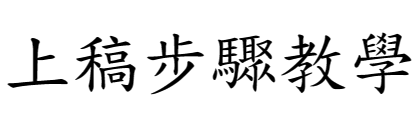
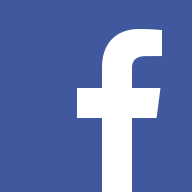 Facebook
Facebook
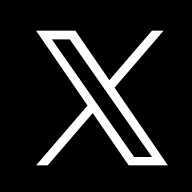 Twitter
Twitter
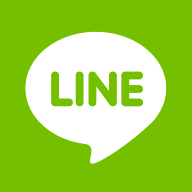 LINE
LINE